Systemwalker Desktop Keeperのクライアント(CT)を、ウィザード形式でアンインストールする方法について説明します。
Administratorsグループに所属するユーザー、またはDomain Adminsグループに所属するユーザーでWindowsにログオンします。他のアプリケーションを使用している場合は、終了してください。
[コントロールパネル]-[プログラムの追加と削除] または、[アプリケーションの追加と削除]を起動します。
“Systemwalker Desktop Keeper クライアント”を選択し、[削除]ボタンをクリックします。
削除確認画面で[はい]をクリックすると、以下のパスワード入力画面が表示されるので、パスワードを入力し、[次へ]ボタンをクリックしてください。
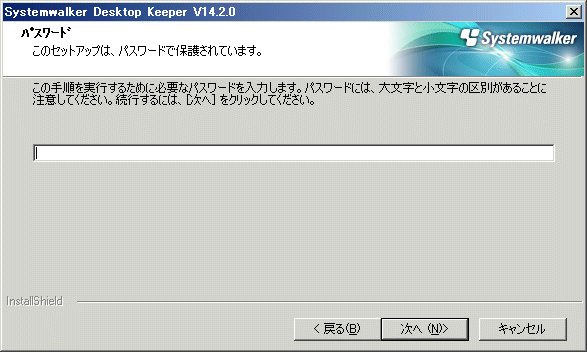
アンインストール処理が開始されます。正常に完了すると、「アンインストール完了」画面が表示されます。
完了後、システムを再起動する必要があります。以下のどちらかを選択し、[完了]ボタンをクリックします。
[はい、今すぐコンピュータを再起動します。]
[いいえ、後でコンピュータを再起動します。]
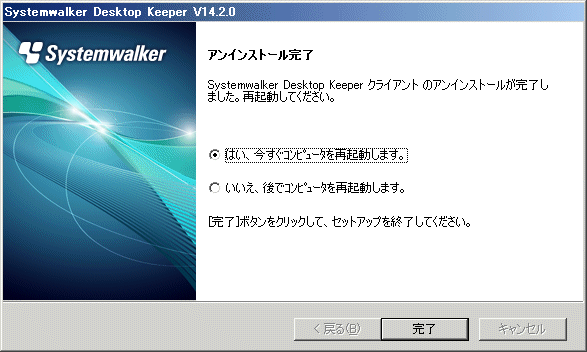
注意
Windows Vista®、Windows Server 2008®、Windows® 7以降の場合、再起動時にエラーメッセージが出力される場合があります
Windows Vista®、Windows Server 2008®、Windows® 7以降では、アンインストール後の再起動時に、以下のメッセージが出力される場合があります。アンインストールは正常に行われているので、操作を続行して下さい。
「Sysmtewalker Desktop Keeper クライアントのアンインストール中にエラーが発生しました。既にアンインストールされている可能性があります。 [プログラムと機能]の一覧から Sysmtewalker Desktop Keeper クライアントを削除しますか?」
なお、管理コンソール、ログビューアのアンインストール時にも同様のメッセージが表示される場合があります。